In diesem Ratgeber zeigen wir Ihnen Schritt für Schritt, wie Sie sich in Ihr WordPress-System einloggen, den Admin-Bereich erreichen und sichere Anmeldemethoden verwenden können. Wir gehen auch auf einige häufige Probleme und deren Lösungen ein.
Was ist ein WordPress Login eigentlich?
Ein WordPress Login ist der Prozess, bei dem Sie sich mit Ihren Anmeldedaten (Benutzername und Passwort) bei Ihrem WordPress-System anmelden, um auf den Administrationsbereich, das sogenannte Backend, zuzugreifen. Hier können Sie Inhalte erstellen und bearbeiten, Einstellungen anpassen und die Optik Ihrer Website verändern.
Wie komme ich auf die Seite des Admin-Logins für meinen WordPress Blog?
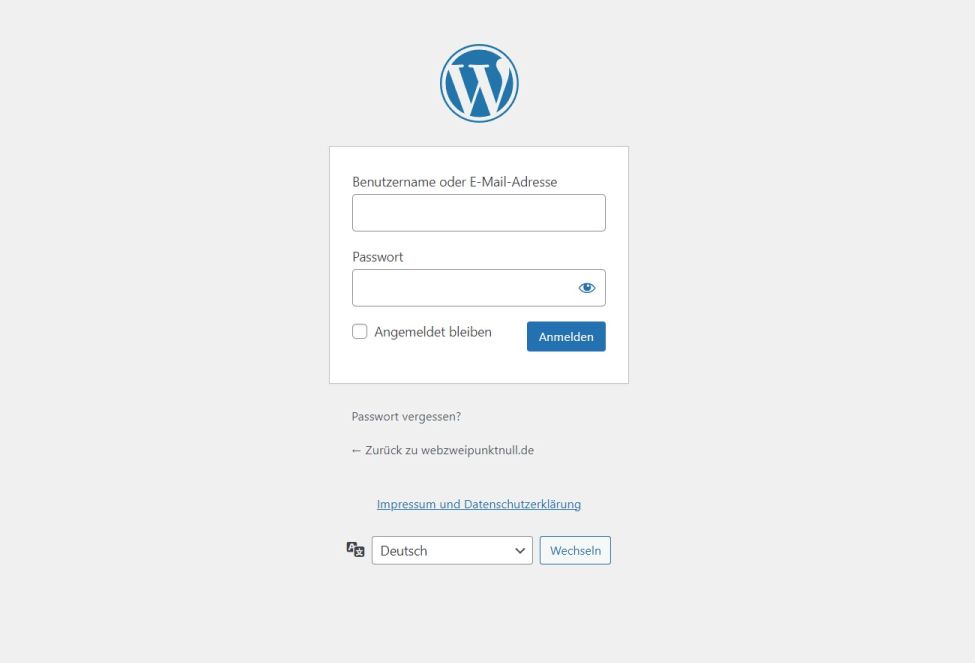
Die Standard-URL für den WordPress-Admin-Login lautet: „IhreDomain.com/wp-admin“ oder „IhreDomain.com/wp-login.php„. Ersetzen Sie „IhreDomain.com“ durch die tatsächliche Adresse Ihrer Website. Geben Sie diese URL in Ihren Webbrowser ein, und Sie gelangen zur WordPress-Login-Seite.
Wo und wie melde ich mich im WordPress-Backend an?
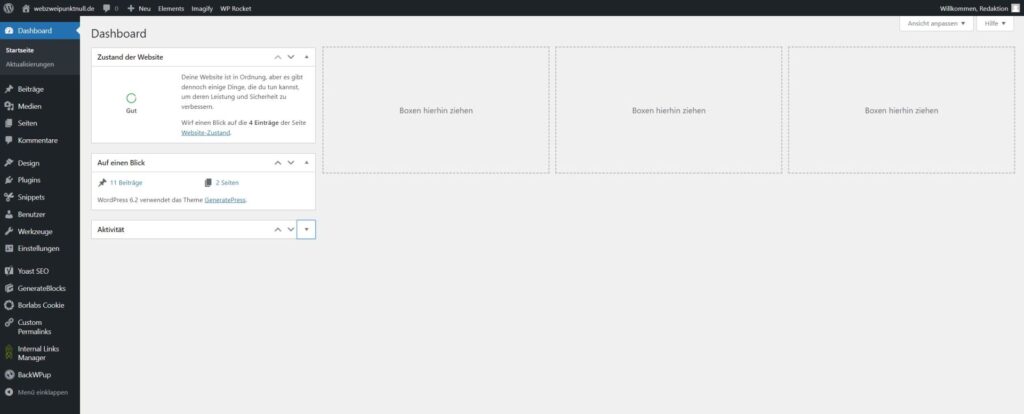
Sobald Sie auf der WordPress-Login-Seite sind, geben Sie Ihren Benutzernamen oder Ihre E-Mail-Adresse und Ihr Passwort ein. Klicken Sie auf die Schaltfläche „Anmelden“, um sich im WordPress-Backend anzumelden. Dort können Sie Ihre Website verwalten, neue Beiträge und Seiten erstellen, Themes und Plugins installieren und vieles mehr.
Wie kann ich die WordPress Login-URL im Frontend anzeigen lassen?
Um die WordPress Login-URL im Frontend anzuzeigen, können Sie ein Text-Widget in einem der verfügbaren Widget-Bereiche (z. B. im Footer) platzieren. Fügen Sie dann den folgenden HTML-Code in das Text-Widget ein:
<a href="/wp-admin">Login</a>Speichern Sie das Widget, und der Login-Link sollte nun im gewählten Widget-Bereich angezeigt werden.
Wie ändere ich die WordPress-Login-URL?
Die Änderung der WordPress-Login-URL kann die Sicherheit Ihrer Website erhöhen. Sie können dies mithilfe von Sicherheits-Plugins wie „iThemes Security“ oder „WPS Hide Login“ tun. Installieren Sie das Plugin Ihrer Wahl, folgen Sie den Anweisungen zur Konfiguration und ändern Sie die Login-URL nach Ihren Wünschen. Denken Sie daran, die neue URL sicher aufzubewahren, um zukünftigen Zugriff zu gewährleisten.
Welche WordPress Login Plugins gibt es?
Es gibt verschiedene WordPress-Plugins, die Ihnen helfen können, den Login-Bereich anzupassen und zu sichern. Einige der bekanntesten Login-Plugins sind:
- WPS Hide Login: Ermöglicht das Ändern der Login-URL für zusätzliche Sicherheit.
- iThemes Security: Bietet eine umfassende Sicherheitslösung, einschließlich der Änderung der Login-URL und der Begrenzung von Loginversuchen.
- WP Limit Login Attempts: Begrenzt die Anzahl der fehlgeschlagenen Anmeldeversuche und schützt so vor Brute-Force-Angriffen.
- Wordfence Security: Ein umfangreiches Sicherheitsplugin, das unter anderem die Login-Sicherheit verbessert.
- Two Factor Authentication: Fügt eine Zwei-Faktor-Authentifizierung zum Login-Prozess hinzu, um die Sicherheit zu erhöhen.
Wie erhöhe ich die Sicherheit des WP Login Bereichs?
Um die Sicherheit Ihres WordPress-Login-Bereichs zu erhöhen, können Sie verschiedene Maßnahmen ergreifen:
- Ändern Sie die Login-URL (siehe Punkt 6).
- Verwenden Sie sichere Passwörter für alle Benutzer.
- Aktivieren Sie die Zwei-Faktor-Authentifizierung mit einem Plugin wie „Two Factor Authentication“.
- Begrenzen Sie die Anzahl der fehlgeschlagenen Loginversuche (siehe Punkt 9).
- Halten Sie Ihre WordPress-Installation, Themes und Plugins immer auf dem neuesten Stand.
- Verwenden Sie ein Sicherheitsplugin wie „iThemes Security“ oder „Wordfence Security“ für zusätzliche Sicherheitsfunktionen.
Wie begrenze ich die Anzahl der Loginversuche bei WordPress?
Um die Anzahl der Loginversuche bei WordPress zu begrenzen, können Sie ein Plugin wie „WP Limit Login Attempts“ oder „iThemes Security“ verwenden. Installieren und aktivieren Sie das Plugin Ihrer Wahl und konfigurieren Sie die Einstellungen entsprechend. Typischerweise können Sie die Anzahl der erlaubten fehlgeschlagenen Anmeldeversuche und die Dauer der Sperre nach Überschreiten der Versuchsgrenze festlegen.
Welche Probleme treten mit der WordPress Login URL häufiger auf und wie können diese gelöst werden? Einige häufige Probleme mit der WordPress Login URL sind:
- Falsche URL: Stellen Sie sicher, dass Sie die korrekte Login-URL verwenden. Schon kleinste Tippfehler können zu einer Fehlermeldung (404 Error) führen.
- Falsche Anmeldedaten: Überprüfen Sie, ob Ihr Benutzername, Ihre E-Mail-Adresse und Ihr Passwort korrekt sind und korrigieren Sie die Daten.
- Verlorene Passwörter: Setzen Sie Ihr Passwort über die „Passwort vergessen?“-Funktion auf der Login-Seite zurück, um ein neues Login-Passwort zu erstellen, wenn Sie es verloren oder vergessen haben.
- Cookie-Probleme: Löschen Sie Ihre Browser-Cookies oder versuchen Sie, sich in einem anderen Browser oder im Inkognito-Modus anzumelden.
- Plugin-Konflikte: Deaktivieren Sie alle Plugins (ggf. über FTP), um herauszufinden, ob ein Plugin das Problem verursacht. Aktivieren Sie dann die Plugins einzeln, um das fehlerhafte Plugin zu identifizieren.
- Theme-Konflikte: Wechseln Sie temporär zu einem Standard-WordPress-Theme (wie „Twenty Twenty-One“), um festzustellen, ob das Problem durch Ihr aktuelles Theme verursacht wird.
- Datei- oder Datenbankprobleme: Stellen Sie sicher, dass alle WordPress-Core-Dateien korrekt hochgeladen wurden und Ihre Datenbankverbindung korrekt konfiguriert ist.
Wie logge ich mich bei wordpress.com ein?
Wenn Ihre Website auf der WordPress.com-Plattform gehostet wird, unterscheidet sich der Anmeldevorgang geringfügig. Folgen Sie diesen Schritten, um sich bei wordpress.com anzumelden:
- Besuchen Sie die WordPress.com-Website.
- Klicken Sie oben rechts auf der Seite auf die Schaltfläche „Anmelden“.
- Geben Sie Ihre E-Mail-Adresse oder Ihren Benutzernamen und Ihr Passwort ein.
- Klicken Sie auf die Schaltfläche „Anmelden“.
- Nach der Anmeldung werden Sie zur WordPress.com-Dashboard-Seite weitergeleitet, von der aus Sie auf den Administrationsbereich Ihrer Website zugreifen können.
Fazit
In diesem umfassenden Ratgeber haben wir Ihnen gezeigt, wie Sie sich in Ihr WordPress-System einloggen, den Admin-Bereich erreichen, die Login-URL ändern und die Sicherheit erhöhen können. Wir hoffen, dass dieser Artikel Ihnen als WordPress-Einsteiger geholfen hat, die grundlegenden Aspekte des Anmeldevorgangs zu verstehen und mögliche Probleme zu beheben.
wie komme ich an meinen kostenlosen Blog ran?